路由器设置密码忘了怎么办的解决方法
- 分类:帮助 回答于: 2022年04月05日 08:32:00
我们都知道如今的智能手机连wifi时都可以自动记住密码,所以导致许多人没有记wifi密码,那有时候就会很容易忘了,那路由器密码忘了怎么办呢,很多小伙伴自己的路由器密码忘记了却不知道如何修改,那么下面小编来跟大家说说路由器设置密码忘了怎么办的解决方法.
路由器设置密码忘了的解决方法
1.打开浏览器,在地址上输入192.168.1.1(详见无线路由器说明书地址),默认登录账号和登陆密码为admin。如果您更改了登陆密码,请请输入更改后的登陆密码。

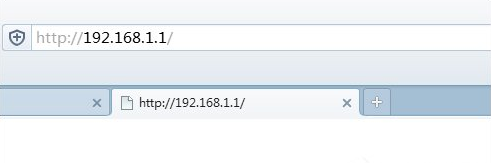
2.进到网络服务器无线路由器,选择无线设置,安全无线。
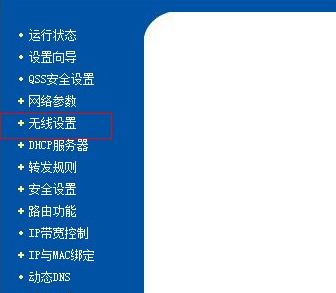
3.PSK登陆密码一行无线安全请输入需要更改的登陆密码,在最后往下拉单击保存!
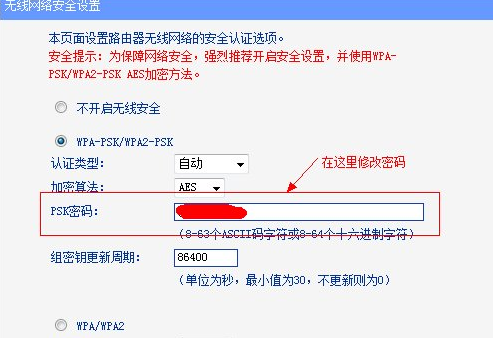
方法二
1.如果真的忘记设置密码,只能将无线路由器还原为出厂设置,没有超级密码。恢复出厂前,尽量输入可能的管理登陆密码。本人司无线路由器有两种登录方式,您可尝试输入相应的管理登陆密码。
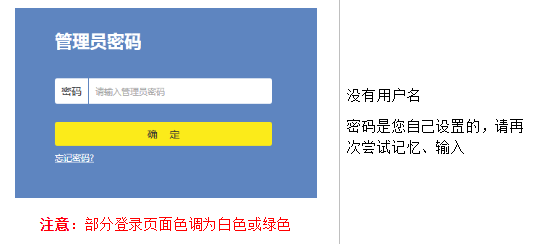
2.在尝试输入后提示密码错误,请将路由器恢复为出厂设置,即重新设置。
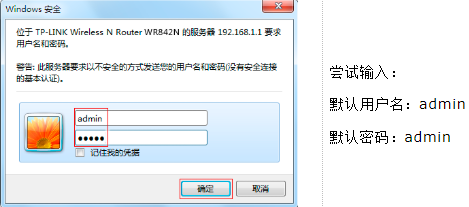
3.在无线路由器外壳背侧界面发现无线路由器的Reset重置键。

4.在接通电源情况下,用曲别针或笔头按着Reset键超出5秒,查看到系统指示灯快速闪烁,表明复位成功。
以上就是路由器设置密码忘了的解决方法的内容,你学会了吗。
 有用
26
有用
26


 小白系统
小白系统


 1000
1000 1000
1000 1000
1000 1000
1000 1000
1000 1000
1000 1000
1000 0
0 0
0 0
0猜您喜欢
- 笔记本电脑卡,小编教你笔记本电脑卡怎..2018/05/26
- xp提示exe不是有效的32应用程序该怎么..2020/11/11
- 电脑如何系统还原的详细操作..2021/05/24
- [qq用户]的最新动态:探索QQ空间的新功..2024/02/23
- 华为笔记本电脑开不了机怎么办..2022/07/29
- 笔记本电脑系统坏了怎么修复..2022/10/05
相关推荐
- 笔记本电脑卡怎么办方法2022/11/14
- 查询手机号2024/02/22
- 重装win8.1图文教程2017/02/20
- 如何查找我的iphone2020/06/02
- 电脑技术人员分析解压密码如何破解..2021/02/16
- 联想电脑维修专家,快速解决您的问题..2024/03/08














 关注微信公众号
关注微信公众号



